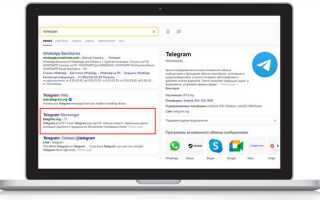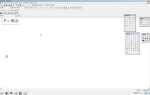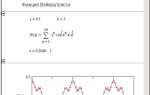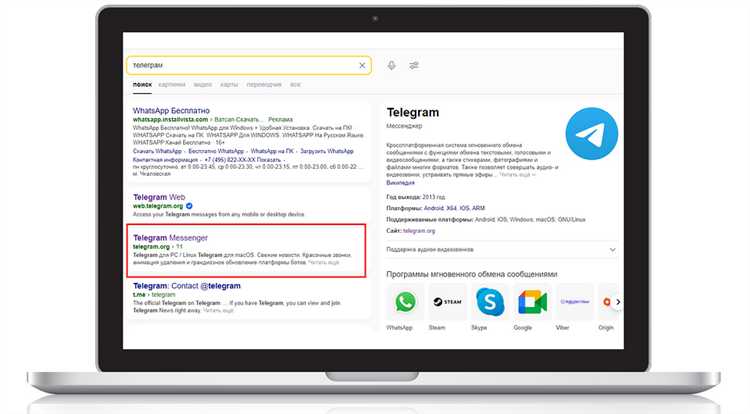
Telegram позволяет работать с аккаунтом на компьютере без постоянного доступа к смартфону. Однако первоначальная регистрация по-прежнему требует подтверждения через SMS или звонок на мобильный номер. После активации учетной записи можно полностью перейти на использование десктопной версии или веб-клиента.
Для запуска Telegram на компьютере без смартфона достаточно одного из двух решений: Telegram Web или Telegram Desktop. Первый работает через браузер и не требует установки, второй – это отдельное приложение для Windows, macOS или Linux. Оба варианта поддерживают двухфакторную аутентификацию, стикеры, облачные чаты и синхронизацию сообщений.
Если смартфон недоступен, но аккаунт уже активирован, авторизоваться можно с помощью резервного кода или пароля двухэтапной проверки, если он был включён заранее. В случае утраты доступа ко всем устройствам потребуется восстановление через SMS-код, что всё равно подразумевает доступ к SIM-карте.
Чтобы исключить зависимость от смартфона, рекомендуется заранее включить двухэтапную проверку и сохранить резервный пароль в надёжном менеджере паролей. Также стоит привязать действующий e-mail для восстановления доступа без участия мобильного устройства.
Установка Telegram Desktop без предварительной авторизации на телефоне
Telegram Desktop требует подтверждения личности через SMS или Telegram-приложение на другом устройстве. Обойти авторизацию по номеру телефона невозможно, но существует способ использовать Telegram на компьютере без смартфона, если доступ к SIM-карте возможен и используется эмулятор или альтернативная среда.
Алгоритм действий:
- Скачайте Telegram Desktop с официального сайта: desktop.telegram.org.
- Установите программу и запустите.
- На экране входа введите номер телефона, к которому будет привязан аккаунт.
- Если у вас нет смартфона, но есть доступ к SIM-карте, вставьте её в обычный телефон (необязательно смартфон) и дождитесь SMS с кодом.
- В случае отсутствия телефона используйте онлайн-сервис приёма SMS (например, временные номера), однако такие номера часто блокируются Telegram – рекомендуется использовать только личную SIM-карту.
- Введите полученный код в Telegram Desktop. После этого авторизация завершена, и смартфон больше не нужен.
Если SIM-карта физически недоступна, единственная альтернатива – создание аккаунта на виртуальной машине с Android (например, через эмулятор BlueStacks или Anbox), установка Telegram и первичная авторизация там. Далее возможно использовать Telegram Desktop, синхронизировав с уже авторизованным аккаунтом.
После успешной авторизации в Telegram Desktop:
- Сессия сохраняется даже при отключении номера от сети.
- Все функции Telegram доступны, включая чаты, каналы, загрузку файлов.
- Дополнительная авторизация потребуется только при выходе из системы или смене устройства.
Регистрация нового аккаунта Telegram через эмулятор Android

Для создания аккаунта Telegram без использования смартфона потребуется Android-эмулятор. Подходящие варианты: BlueStacks, LDPlayer, MEmu. Установка любого из них производится через официальный сайт разработчика.
После установки эмулятора:
- Запустите эмулятор и авторизуйтесь в Google Play с существующим или новым Google-аккаунтом.
- Найдите приложение Telegram, установите его и откройте.
- На экране приветствия нажмите «Начать» и введите номер телефона. Для регистрации необходим доступ к номеру – можно использовать виртуальные номера, но Telegram блокирует часть сервисов, например, TextNow и FreePhoneNum. Работают sms-activate.org, getsms.online, 5sim.net.
- Получите SMS с кодом подтверждения и введите его в Telegram. Если используется одноразовый номер, не перезагружайте эмулятор до завершения регистрации.
- После подтверждения задайте имя профиля. Регистрация завершена.
Рекомендуется сразу включить двухфакторную аутентификацию в настройках безопасности Telegram – это защитит аккаунт при повторном входе.
Если требуется создать несколько аккаунтов, каждый должен быть зарегистрирован с уникального номера. Telegram ограничивает массовую регистрацию с одного IP, поэтому желательно использовать прокси или VPN.
Получение кода подтверждения без доступа к смартфону
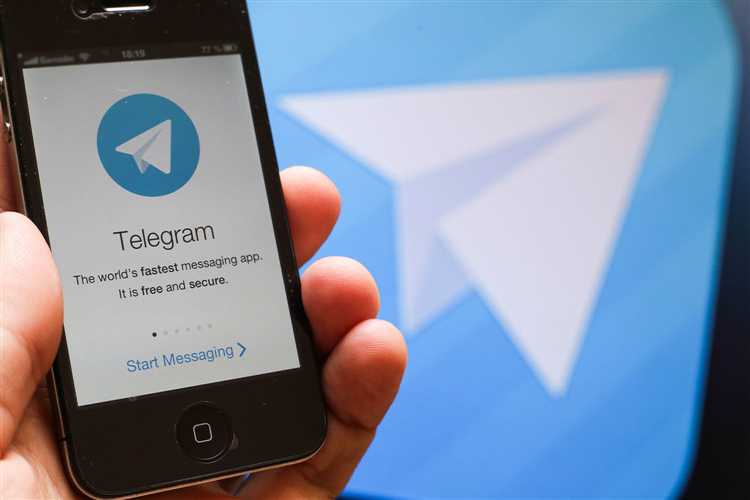
Если доступ к смартфону утерян, но требуется авторизация в Telegram на компьютере, возможны следующие способы получения кода подтверждения:
- Через Telegram Desktop на другом устройстве: если ранее был выполнен вход в Telegram Desktop или Telegram Web на другом ПК, код подтверждения будет отправлен туда. Откройте активную сессию – сообщение появится в чате от официального аккаунта Telegram.
- Через связанный email (если настроен через Passkeys): при использовании функции входа без номера телефона возможна авторизация через email. Откройте Telegram WebK (web.telegram.org/k), выберите «Войти с помощью email», введите почту, получите код и завершите вход.
- Через стационарный номер телефона: если при регистрации использовался не мобильный, а городской номер, код может быть озвучен в голосовом вызове. Подключите гарнитуру или используйте SIP-программу (например, Zoiper), чтобы принять звонок.
Если все способы недоступны:
- Перейдите на telegram.org/support.
- Выберите «Account Recovery» и заполните форму.
- Укажите номер телефона в международном формате, объясните ситуацию, укажите последние действия в аккаунте (например, дату последнего входа, приблизительное содержимое последних сообщений, список контактов).
Telegram не восстанавливает доступ без подтверждения личности. Если не удаётся доказать владение номером, создание нового аккаунта – единственный вариант.
Работа с Telegram Web без необходимости сканирования QR-кода
Telegram Web предлагает два интерфейса: Telegram Web K и Telegram Web Z. Оба требуют авторизации через QR-код или номер телефона. Чтобы избежать сканирования кода, выберите вход с помощью номера.
Перейдите на https://web.telegram.org/k/ или https://web.telegram.org/z/. Нажмите «Вход по номеру». Укажите страну, номер телефона и нажмите «Далее». На указанный номер поступит код подтверждения через Telegram, SMS или звонок (в зависимости от настроек аккаунта). Введите код – доступ к аккаунту будет предоставлен без использования смартфонной камеры.
Если вы ранее авторизовались на этом устройстве и не выходили из системы, Telegram автоматически сохранит сессию, и повторный вход не потребуется. Для этого в браузере должны быть включены cookies, а в настройках аккаунта – разрешение на активные сеансы.
При использовании Telegram Web на чужом компьютере после окончания работы обязательно выполните выход через меню «Настройки» → «Выйти». Это предотвращает несанкционированный доступ.
Telegram не предоставляет постоянной возможности полностью обходить подтверждение личности. Однако вход по номеру – единственный способ авторизации без QR-кода, при условии доступа к коду подтверждения другим способом (например, через Telegram Desktop или SMS).
Использование временного номера для активации Telegram на ПК
Для регистрации Telegram на компьютере без смартфона можно использовать временный номер телефона, полученный через онлайн-сервисы. Такие номера предоставляют доступ к СМС, необходимым для подтверждения регистрации.
Наиболее надёжные сервисы: 5sim.net, sms-activate.org, getsms.online, smscab.ru. При выборе платформы учитывайте страну происхождения номера, цену за активацию (в среднем от 3 до 15 рублей) и актуальность номеров. Некоторые сервисы требуют регистрацию, другие позволяют использовать номера без учётной записи.
После получения временного номера откройте Telegram Desktop или WebK и введите номер при регистрации. Выберите соответствующую страну и ожидайте СМС с кодом. Перейдите на сайт сервиса, скопируйте код подтверждения и введите его в Telegram.
Telegram может отклонить виртуальный номер, если он числится в списке заблокированных. При отказе используйте другой сервис или номер из другой страны. Наиболее стабильную доставку СМС показывают российские, украинские и казахстанские номера.
Использование временного номера не обеспечивает долговременный доступ к аккаунту. После выхода из системы или при попытке восстановить доступ повторное получение СМС будет невозможно. Рекомендуется привязать постоянный номер после активации, если вы планируете использовать аккаунт длительное время.
Возможности и ограничения Telegram при использовании только на компьютере

Telegram на компьютере предоставляет полный доступ к чатам, группам и каналам, включая синхронизацию сообщений в реальном времени с облаком. Возможна отправка файлов любого типа с размером до 2 ГБ, создание и управление ботами, использование секретных чатов с энд-то-энд шифрованием доступно только на мобильных устройствах и отсутствует в десктопной версии.
При работе без смартфона регистрация и первичный вход возможны через Telegram Desktop с подтверждением по SMS или звонку на номер телефона, но последующая авторизация требует кода, отправленного на телефон, что ограничивает использование без доступа к телефону на постоянной основе.
Функции голосовых и видеозвонков в Telegram Desktop доступны, но зависят от версии приложения и операционной системы; при этом видеозвонки реализованы не во всех релизах, а звонки с секретным шифрованием отсутствуют.
В десктопной версии реализована поддержка стикеров, GIF, а также возможность создавать и управлять каналами и группами с полными административными правами. Отсутствует функция создания голосовых чатов (Voice Chats) и участие в них – эта опция ограничена мобильными приложениям.
Режим работы «без смартфона» целесообразен при постоянном доступе к телефонному номеру для верификации. Для тех, кто хочет полностью отказаться от смартфона, есть риск блокировки аккаунта при смене устройства без подтверждения через номер телефона. Рекомендуется использовать виртуальный номер или резервные коды, если доступ к телефону ограничен.
Поддержка многоплатформенности позволяет одновременно использовать Telegram на ПК и других устройствах, но управление уведомлениями и настройками аккаунта удобнее на мобильном приложении. Для продвинутых пользователей доступны настройки через Telegram API и сторонние клиенты, расширяющие функционал Desktop версии.
Вопрос-ответ:
Можно ли использовать Telegram на компьютере без подключения к смартфону?
Да, Telegram можно установить и использовать на компьютере без постоянной связи со смартфоном. Для регистрации потребуется один раз ввести номер телефона и подтвердить вход через код, который придёт в Telegram на мобильное устройство или в сам десктоп-клиент, если номер уже зарегистрирован. После этого программа работает автономно, и для отправки сообщений смартфон не нужен.
Как зарегистрироваться в Telegram на компьютере, если у меня нет смартфона?
Если смартфона нет, но есть доступ к телефону с номером, на который придёт СМС, можно пройти регистрацию через компьютер. При установке Telegram на ПК укажите номер телефона, получите код подтверждения через СМС или звонок на этот номер и введите его в приложении. Таким образом аккаунт создаётся, и доступ к мессенджеру будет с компьютера без смартфона.
Какие ограничения могут возникнуть при использовании Telegram на компьютере без смартфона?
При работе только с десктоп-версией Telegram без смартфона отсутствует возможность восстановить аккаунт, если вы потеряете доступ к номеру телефона или забудете пароль двухфакторной аутентификации. Кроме того, некоторые функции, например, синхронизация контактов с телефонной книги, могут быть недоступны или ограничены. Для полной функциональности рекомендуется сохранять доступ к номеру, на который регистрировался аккаунт.
Можно ли использовать Telegram на компьютере без интернета на смартфоне?
Да, если Telegram уже установлен и авторизован на компьютере, он будет работать без необходимости, чтобы смартфон был онлайн. Мессенджер поддерживает независимую работу на ПК после первой авторизации, поэтому отправка и получение сообщений возможны без подключения мобильного устройства к интернету.